Hai Domande?
Il nostro team di assistenza clienti è qui per aiutarti in ogni fase del processo di certificazione.
Aggiungere informazioni sul sito
Questo articolo, sia per i clienti nuovi che per quelli abituali, affronta l'aggiunta di informazioni sul sito al tuo account nel Database di valutazione SQF.
1. Al termine del tuo informazioni aziendali, verrai indirizzato alla pagina «Informazioni sul sito».

2. Qui inizierai designando un «Nome sito» univoco per il tuo sito.
3. Successivamente, selezionerai il tipo di sito come sito «Singolo» o «Centrale», operazione che può essere eseguita facendo clic su una delle opzioni sotto «Nome sito».
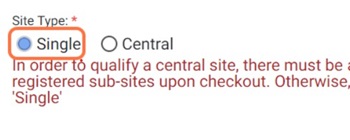
4. Il passaggio successivo prevede la scelta del volume delle entrate.
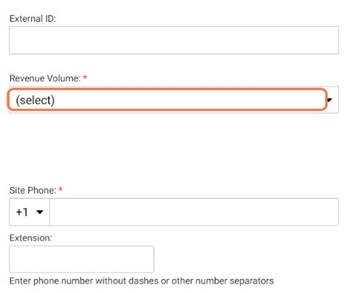
5. Successivamente, ti verrà richiesto di inserire la tua «Email del sito». » Dovrebbe essere distinto dall'email aziendale e specificamente collegato al sito.
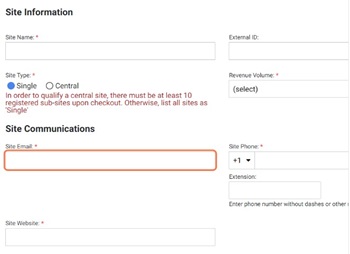
6. Il processo prosegue con l'obbligo di inserire il «Telefono del sito», un numero che deve essere diverso dal telefono aziendale e specificamente collegato al sito.
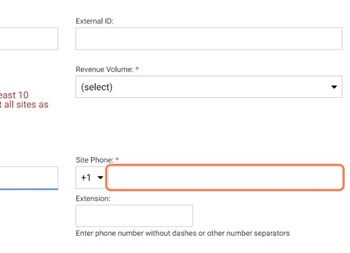
7. Aggiungerai quindi il tuo «Sito Web del sito».
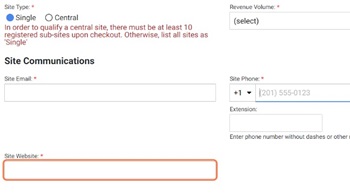
8. Successivamente, inserirai le informazioni sull'indirizzo del tuo sito. Hai la possibilità di utilizzare l'indirizzo suggerito o di inserire manualmente le informazioni.

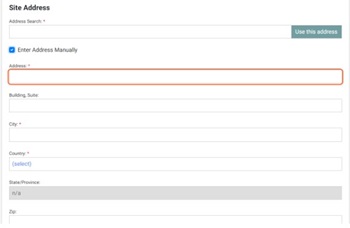
9. Se scegli l'indirizzo suggerito, inizia digitando l'indirizzo del tuo sito nel campo «Ricerca indirizzi».

10. Durante la digitazione, verranno visualizzati i suggerimenti in base alle informazioni digitate. Fai clic sul suggerimento che corrisponde al tuo indirizzo, quindi fai clic sul pulsante verde «Usa questo indirizzo».
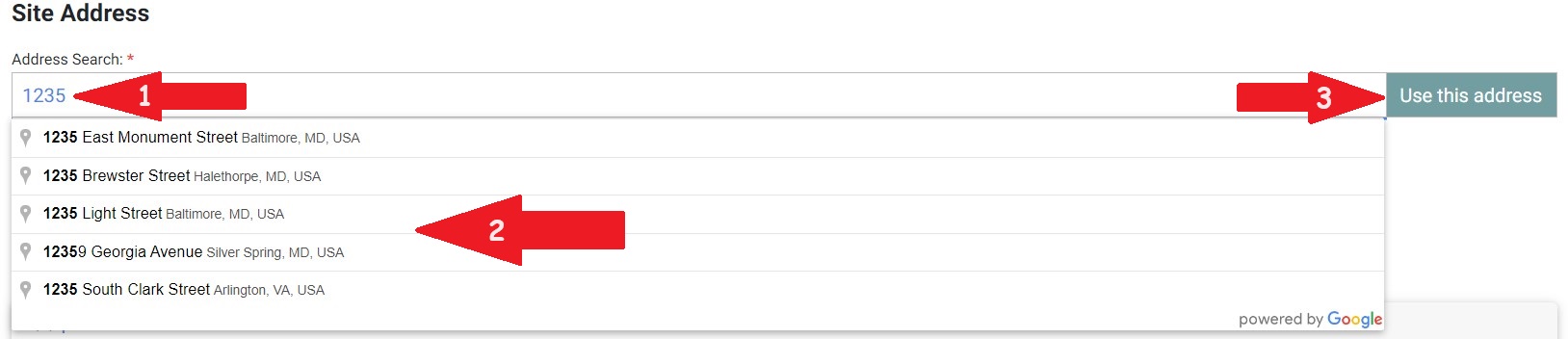
11. Se preferisci inserire manualmente le informazioni sull'indirizzo, fai semplicemente clic sulla casella di controllo accanto ad essa.
12. In futuro, dovrai aggiungere i tuoi «Contatti del sito».
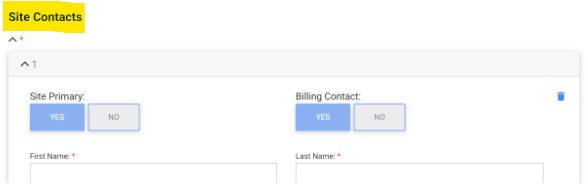
13. Inizia con l'immissione del «Nome» del contatto del tuo sito.
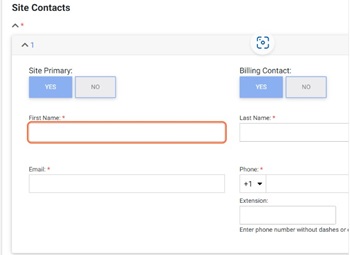
14. Seguito dal «Cognome».
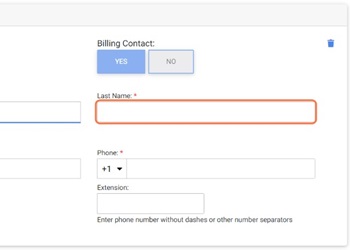
15. Ti verrà quindi richiesto di inserire «Email» del contatto del tuo sito.
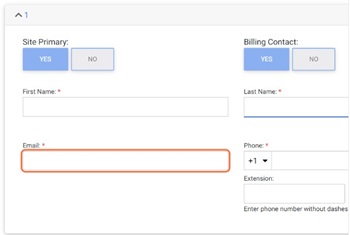
16. Quindi, dovrai inserire il numero «Telefono» del contatto del sito.
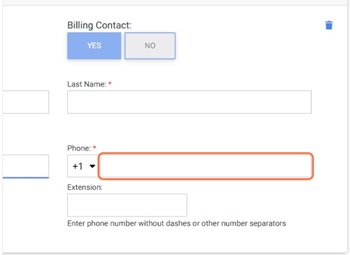
17. Se desideri aggiungere un secondo contatto del sito per scopi di fatturazione, fai clic sul link blu «AGGIUNGI CONTATTO AGGIUNTIVO» e ripeti i passaggi 12-16 precedenti.
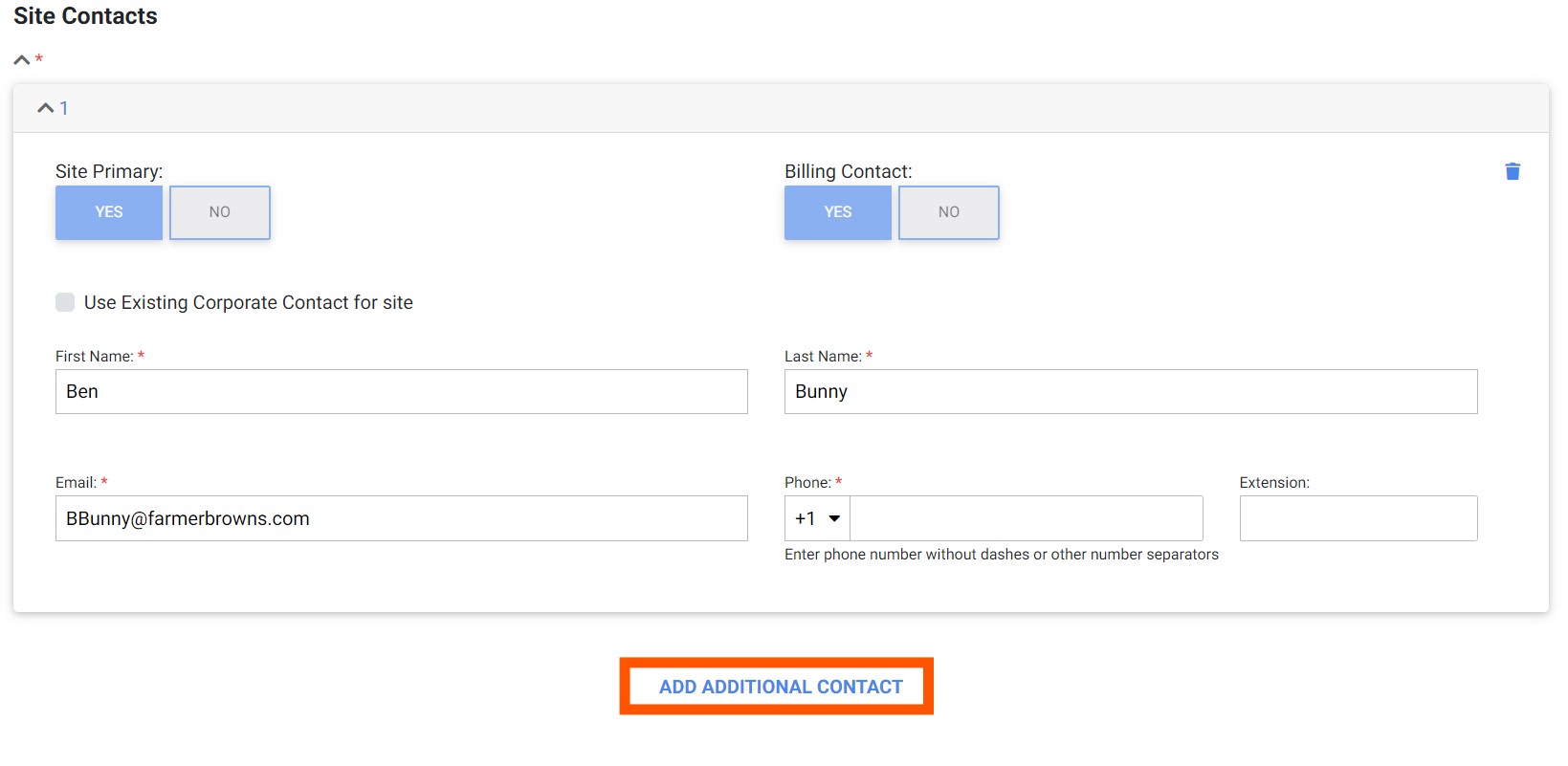 18. Se viene aggiunto un secondo contatto al tuo sito, dovrai indicare quale contatto è il «Sito principale» e quale è il «Contatto di fatturazione». Tieni presente che possono esserci solo un «Site Primary» e un «Contatto di fatturazione».
18. Se viene aggiunto un secondo contatto al tuo sito, dovrai indicare quale contatto è il «Sito principale» e quale è il «Contatto di fatturazione». Tieni presente che possono esserci solo un «Site Primary» e un «Contatto di fatturazione».
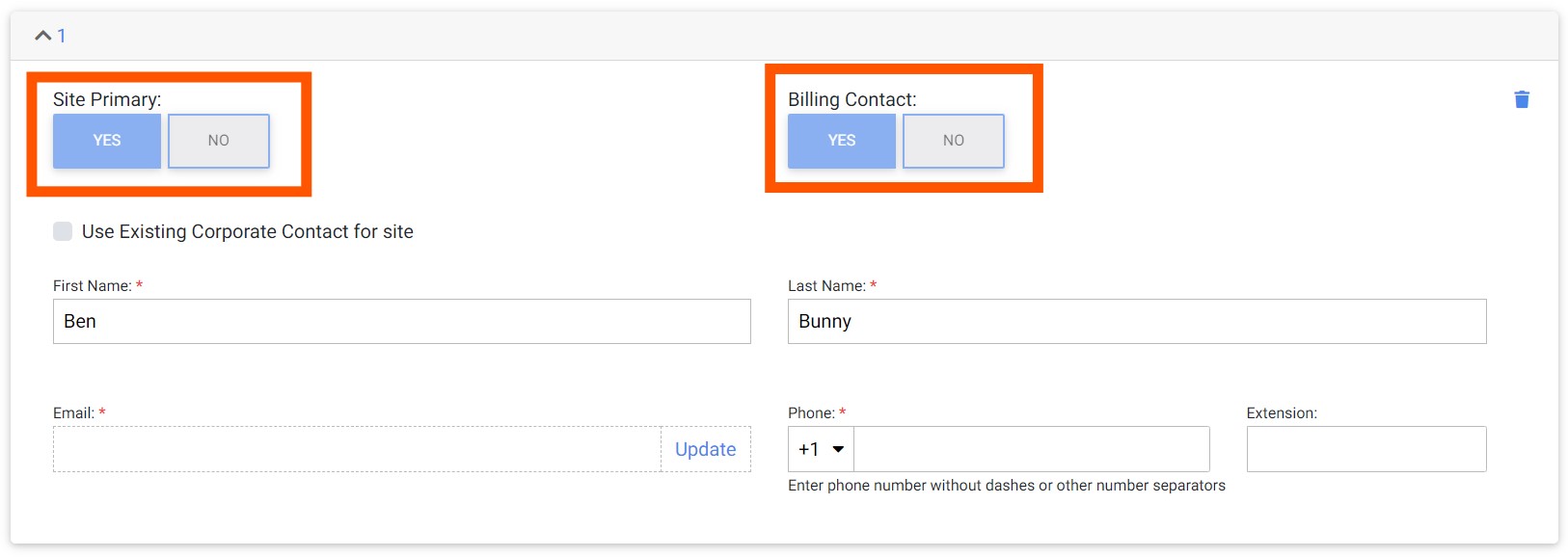
19. Una volta inserite tutte le informazioni richieste, fai clic sul pulsante blu «Crea».

Vedi il Registrazione della verifica articolo per i passaggi successivi.

